Với reThumbnail, bạn có thể tự thiết kế ảnh bìa cho video YouTube một cách chuyên nghiệp nhưng lại vô cùng dễ dàng.
Thông thường, YouTube cho phép bạn chọn các hình ảnh được trích xuất trong video để làm ảnh bìa. Nếu bạn không hài lòng ảnh bìa được chọn trong video thì có thê tự tay thiết kế một ảnh bìa riêng một cách chuyên nghiệp với reThumbnail.
Đây là một dịch vụ miễn phí, cho phép tạo tối đa 5 ảnh bìa hoặc hơn (phiên bản Pro). Ảnh bìa tạo xong bạn có thể tải về máy hay thay đổi trực tiếp vào video YouTube đã lựa chọn trước đó.
Để thiết kế ảnh bìa cho video YouTube với reThumbnail, bạn làm theo như sau.
Bước 1: Trên trang chủ reThumbnail, bạn bấm Create my thumbnail now.
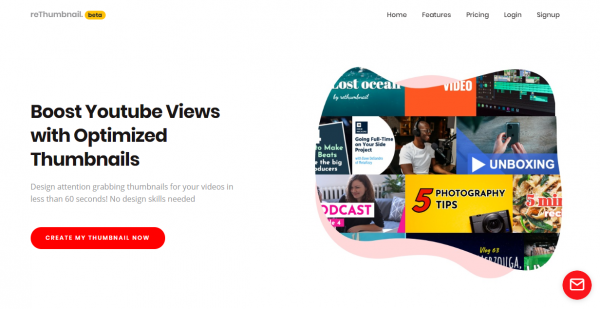
Bước 2: Bạn tạo tài khoản bằng địa chỉ email hay đăng nhập vào bằng tài khoản YouTube.
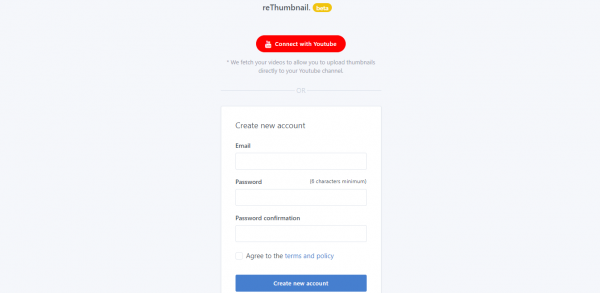
Trong bài viết này, mình thực hiện xuất ảnh bìa trực tiếp vào video YouTube nên sẽ bấm Connect with YouTube.
Bước 3: Bạn sẽ được đưa trở lại giao diện trang chủ. Bạn bấm Dashboard để bắt đầu thiết kế.
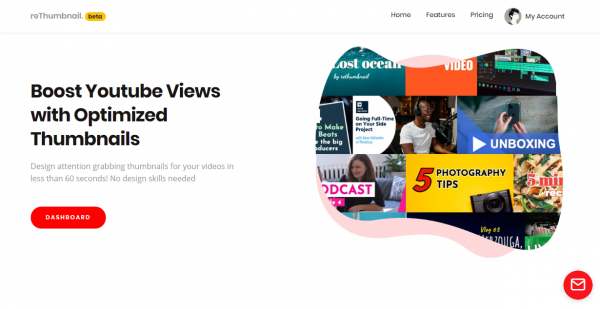
Bước 4: Giao diện quản lý ảnh bìa hiện ra, bạn bấm Create new thumbnail.
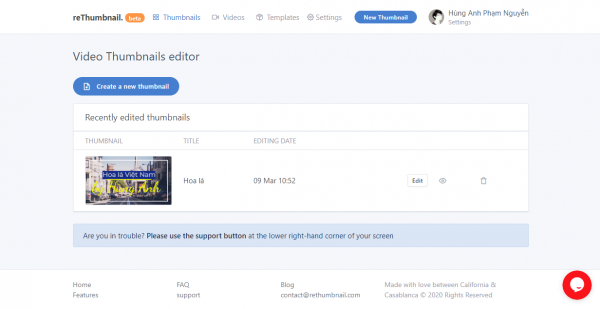
Bước 5: reThumbnail sẽ hiện thị các mẫu ảnh bìa chọn bạn lựa chọn. Thích mẫu nào thì bấm vào mẫu đó.

Bước 6: Bạn chọn một video muốn thay ảnh. Bấm Start editing.

Bước 7: Việc thiết kế nhìn chung đơn giản, một ảnh bìa gồm các thành phần là hình ảnh và văn bản. Khi bạn bấm vào các thành phần đó nó sẽ hiện công cụ chỉnh sửa ở bên phải.
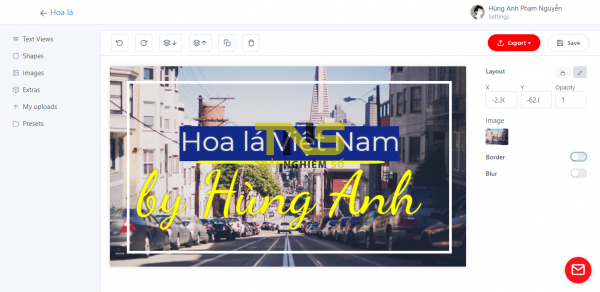
Bạn có thể bổ sung các thành phần khác cho ảnh bìa từ hàng công cụ bên trái như hình vẽ khối, văn bản, hình ảnh,… và phục hồi/hoàn tác/gỡ bỏ,…
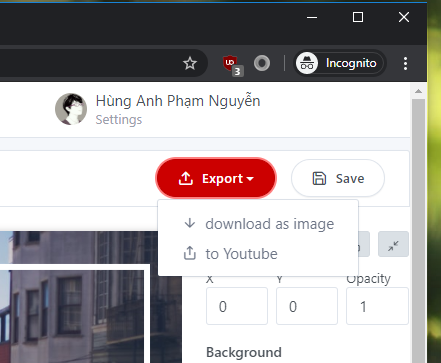
Bước 8: Hài lòng, bạn bấm Export để.
– Download as image: Tải ảnh bìa về máy.
– To YouTube: Tải lên YouTube và thay trực tiếp ảnh bìa cho video đã chọn ở bước 6.

Hoặc bấm Save để lưu lại ảnh bìa. Một tài khoản miễn phí, reThumbnail chỉ cho phép tạo tối đa 5 ảnh bìa nhưng theo nhà phát triển thì họ sẽ gỡ bỏ giới hạn này trong tháng tới.
